Phát đĩa DVD của bạn trên đầu phát di động và thưởng thức những bản nhạc và bộ phim yêu thích của bạn luôn là niềm vui. Nhưng sức hấp dẫn của DVD hầu như không dừng lại ở đĩa và khay. Ngày nay, mọi người có thể thưởng thức các video DVD trên các thiết bị di động ngay cả khi không có đầu DVD. Và hãy để chúng tôi khám phá thêm về đĩa DVD với bài đăng này.
Phần 1. Định dạng DVD là gì
Định dạng DVD- Thuộc tính vật lý của hệ thống đĩa
Định dạng DVD là một thuật ngữ để mô tả các đặc điểm và tiêu chuẩn sản xuất khác nhau của đĩa quang. Cùng với các công nghệ được cập nhật, sự cạnh tranh đã nổ ra giữa các nhà sản xuất DVD và các biến thể định dạng DVD lần lượt xuất hiện. Nhưng người dùng vẫn có thể nhận ra sự khác biệt giữa các định dạng DVD bằng cách ghi đĩa.
| khả năng ghi | biến thể | Quan điểm | Dung lượng/Tính năng lưu trữ |
|---|---|---|---|
| Định dạng DVD có thể ghi | |||
| Ổ ĐĨA DVD | bề mặt bạc/vàng ingle/hai lớp & khớp bên | ||
| DVD-D | gói kín khí | oxy hóa Chỉ sử dụng một lần. |
Định dạng Video DVD - Tương thích với Đầu DVD
Đối với nhiều người, có thể khó hiểu khi phân biệt sự khác biệt giữa các định dạng DVD và video DVD. Tuy nhiên, khi bạn phát đĩa DVD trên đầu phát DVD, bạn sẽ thấy hỗ trợ cho định dạng video được lưu trữ bị giới hạn ở các loại cụ thể. Và ở đây chúng tôi sẽ cho bạn biết thêm về video đầu DVD.
Được phát triển bởi Diễn đàn DVD, DVD-Video đã được giới thiệu để lưu trữ dữ liệu video vào những năm 2000, đây là một tiến bộ vượt bậc trên LaserDisc và Video CD. Nó được coi là định dạng video dành cho người tiêu dùng cho phép phát lại âm thanh và video chất lượng thấp. Nói chung, DVD-Video sử dụng chuẩn nén H.262/H.222 và hỗ trợ định dạng MPEG-2 làm tiêu chuẩn và được người dùng trên toàn thế giới ủng hộ rộng rãi.
Với những tiến bộ trong tiêu chuẩn MPEG sau này, Blu-ray Discs và HD DVD theo sau và dần dần thay thế DVD cũ hơn để có chất lượng và không gian lưu trữ tốt hơn. Giờ đây, bạn có thể dễ dàng truy cập các video MPEG-4 (còn được gọi là MP4) từ hầu hết các trình phát đa phương tiện và nền tảng phương tiện như TikTok, YouTube, v.v. Định dạng video ở đây được nén với nhiều dữ liệu hơn nhưng hiển thị trong DVD có kích thước thông thường. Và bạn cũng có thể phát DVD trên đầu phát Blu-ray một cách dễ dàng.
Hiện tại, bạn có thể xem DVD trên đầu DVD gia đình của mình với nhiều định dạng hơn như AVI, WMA, v.v. Vấn đề tương thích cũng đi kèm với nhiều giải pháp hơn. Bạn có thể kiểm tra các định dạng video của đầu DVD từ gói bên ngoài và các hướng dẫn hoặc sao chép đĩa DVD vào máy tính và các thiết bị khác để dễ dàng chuyển nội dung video.
Phần 2. Chất lượng DVD là gì
Chất lượng của dữ liệu video bị ảnh hưởng rất nhiều bởi các pixel chứa trong các định dạng khác nhau. Chất lượng DVD cũng khác nhau trên các đầu phát và tần số quét hình ảnh khác nhau. Dưới đây là danh sách ngắn gọn về chất lượng DVD để bạn tham khảo.
| Định dạng video | Tỷ lệ khung hình | Nghị quyết |
|---|---|---|
| MPEG-2 Phần 2 (H.262/H.222) Video | 4:3 | 576p (720/704/352 × 576p) 480p (720/70/352 × 480p) 288p (352 × 288p) 240p (352 × 240p) |
| MPEG-1 Video | 4:3 | 288p (352 × 288p) 240p (352 × 240p) |
Bên cạnh đó, bạn có thể có được một cái nhìn sâu sắc về DVD, Blu-ray và 4K với chất lượng hình ảnh khác nhau.
Phần 3. Làm cách nào để chuyển đổi định dạng video sang DVD
AVAide Video Converter cung cấp cho bạn giải pháp tốt nhất để chuyển đổi DVD từ/sang tất cả các định dạng âm thanh và video phổ biến một cách dễ dàng. Bạn có thể nâng cao chất lượng video bằng nhiều công cụ chỉnh sửa và nâng cao tại đây và nhận được kết quả nổi bật về các định dạng DVD tại đây.
- Chuyển đổi giữa DVD và hơn 300 định dạng tương thích khác.
- Phù hợp với hệ thống Windows 11 và Mac Ventura mới nhất.
- Cung cấp video 8K/5K/4K/HD mà không làm giảm chất lượng.
- Cho phép tất cả người dùng trích xuất DVD được mã hóa và không được mã hóa.
- Cắt, xoay, cắt và tùy chỉnh các thông số video trước khi xuất.
Cách chuyển đổi video bằng AVAide Video Converter
Bước 1Tải xuống và cài đặt miễn phí AVAide Video Converter trên máy tính của bạn với các quyền truy cập ở trên. Sau đó nhập video của bạn bằng cách nhấp vào Thêm các tập tin cái nút. Bạn cũng có thể nhấn vào + biểu tượng hoặc kéo và thả video của bạn trực tiếp vào trung tâm.
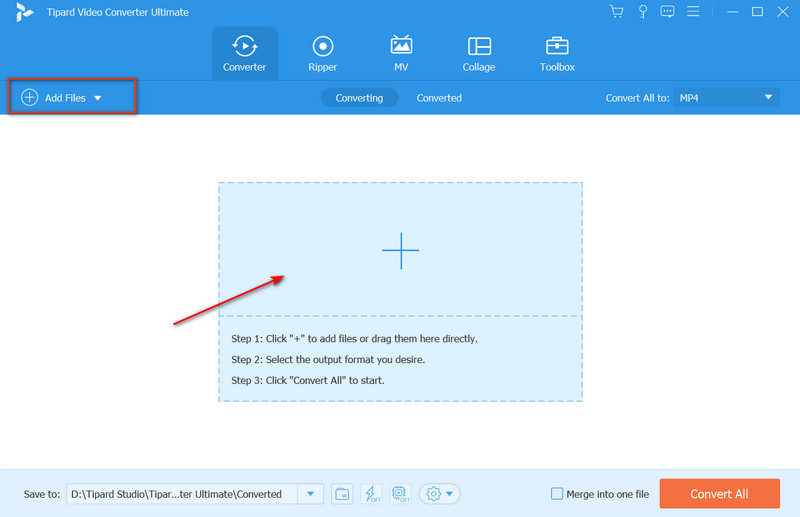
Bước 2Trong cửa sổ sau, bạn có thể xem tất cả thông tin về video. Bấm vào ô sau Chuyển đổi tất cả thành và chọn định dạng DVD bạn muốn. Hoặc đầu vào đĩa DVD trong thanh tìm kiếm và quyết định cái lý tưởng.
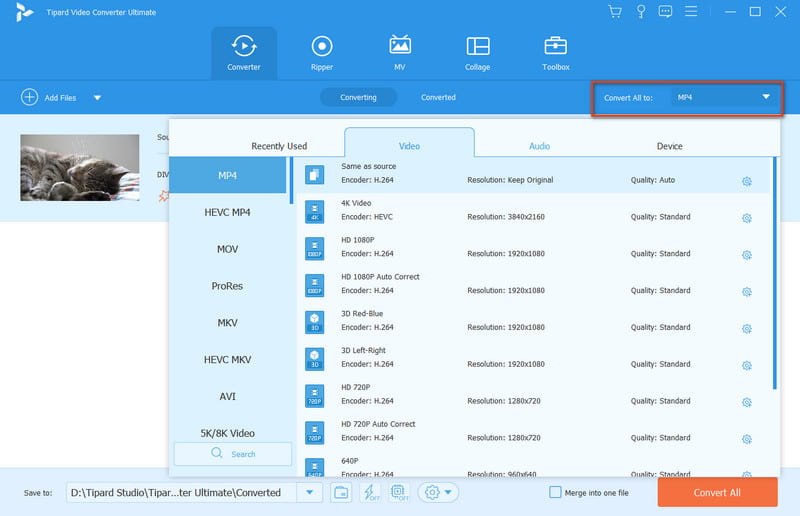
Bước 3Để chỉnh sửa thêm và nâng cao video của bạn trước khi xuất, bạn có thể nhấn vào biểu tượng Chỉnh sửa và sử dụng các công cụ trong thanh menu. Bạn có thể xoay, cắt, thay đổi hiệu ứng, bộ lọc, hình mờ và phụ đề cũng như điều chỉnh âm thanh một cách tự do. (Không bắt buộc)

Bước 4Chọn một đường dẫn để lưu tệp đã chuyển đổi của bạn và thay đổi cài đặt tùy chỉnh. Sau đó bấm vào Chuyển đổi tất cả nút để tạo sáng tạo của bạn.
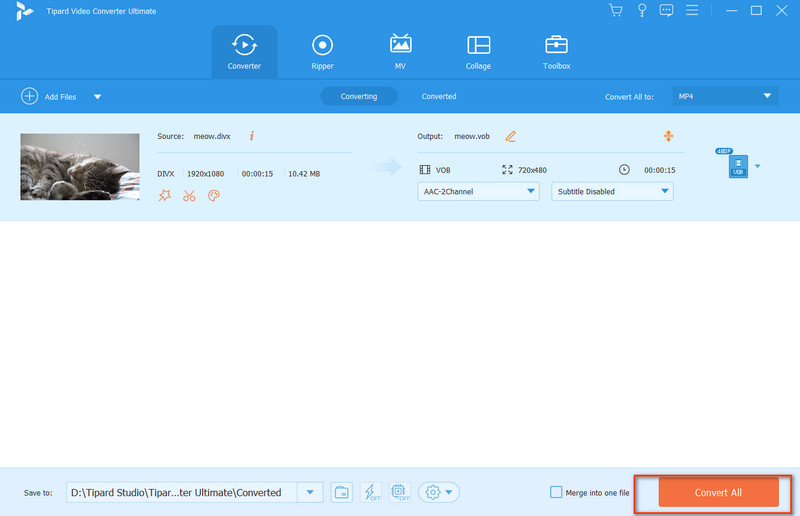
Phần 4. Những câu hỏi thường gặp về định dạng DVD
MP4 hay MKV tốt hơn cho DVD?
Điều này phụ thuộc vào cách sử dụng và trình phát đa phương tiện mục tiêu của bạn. Bạn có thể chọn MP4 cho video trực tuyến và tận hưởng khả năng tương thích của nó với hầu hết các trình phát đa phương tiện và thiết bị di động. Nhưng MKV có thể là lựa chọn hàng đầu của bạn nếu bạn định phát các video DVD đã trích xuất của mình trên các trình phát nguồn mở và chuyển đổi giữa nhiều bản âm thanh.
DVD là HD hay SD?
DVD là SD (Độ nét tiêu chuẩn) với độ phân giải lên tới 480p. Nhưng các định dạng tệp có HD (độ phân giải cao) hoạt động với độ phân giải 720p trở lên.
DVD có thể là 1080p không?
Chắc chắn. Bạn có thể nhận DVD FHD hoặc 1080p sau khi sao chép DVD. Bạn có thể tải xuống miễn phí AVAide DVD Ripper trên máy tính để bàn của bạn. Sau đó rip và nâng cấp video DVD một cách dễ dàng với đầu ra chất lượng cao.
Bài đăng này đã giới thiệu chi tiết về Định dạng và chất lượng DVD để giúp bạn nắm bắt tính năng của nó. Bên cạnh đó, bạn có thể chuyển đổi video sang định dạng DVD dễ dàng với sự trợ giúp của AVAide Video Converter và có được một sáng tạo tự chế.
Hộp công cụ video hoàn chỉnh của bạn hỗ trợ hơn 350 định dạng để chuyển đổi với chất lượng không mất dữ liệu.



 An toàn tải
An toàn tải


